Excel: บังคับให้แสดงข้อความ เปิดในโหมดอ่านเท่านั้น

บังคับให้แสดงข้อความในไฟล์ Microsoft Excel สำหรับ Office 365 ของคุณที่ระบุว่าเปิดในโหมดอ่านเท่านั้นด้วยคู่มือนี้.

ผู้ใช้ Office 365 ในบางครั้งอาจได้รับข้อความแสดงข้อผิดพลาดแจ้งว่าพวกเขาไม่มีสิทธิ์เข้าถึงเว็บเพจบางเว็บ สิ่งนี้สามารถเกิดขึ้นได้เมื่อพวกเขากำลังพยายามเข้าถึง Outlook บนเว็บหรือบริการ Office 365 ออนไลน์อื่นๆ
หากคุณเพิ่งแก้ไขการตั้งค่าบัญชีหรือเปลี่ยนรหัสผ่าน ให้อัปเดตการตั้งค่าแหล่งข้อมูล
ขั้นแรก ให้ออกจากระบบบริการของ Microsoft ที่มีปัญหาหากคุณลงชื่อเข้าใช้แล้ว
พิมพ์%appdata%ในแถบค้นหาของ Windows แล้วกด Enter เพื่อเปิดโฟลเดอร์โปรไฟล์การโรมมิ่งของคุณ
เมื่อมองเห็นเส้นทางC:\Users\UserName\AppData\Roamingแล้ว ให้เปิดโฟลเดอร์ Microsoft และค้นหาโฟลเดอร์ของโปรแกรมที่ทำให้เกิดข้อผิดพลาด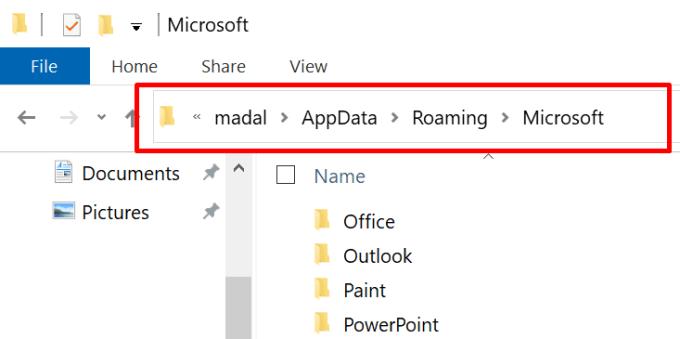
จากนั้นเปลี่ยนชื่อโฟลเดอร์นั้น คุณสามารถเพิ่มนามสกุล _OLD ที่ท้ายชื่อโฟลเดอร์ได้
ปิด Explorer เปิดบริการที่มีปัญหาอีกครั้งและกลับเข้าสู่ระบบ ตรวจสอบว่าปัญหายังคงมีอยู่
การซ่อมแซมแพ็คเกจการติดตั้ง Office 365 ช่วยให้คุณสามารถแก้ไขปัญหาความเสียหายของไฟล์ที่อาจทำให้เกิดข้อผิดพลาดนี้ได้
ไปที่แผงควบคุมและเลือกโปรแกรม
จากนั้นคลิกที่โปรแกรมและคุณลักษณะ
เลือก Office 365 หรือ Microsoft 365 แล้วกดปุ่มเปลี่ยน
บนหน้าต่างซ่อมแซมใหม่ให้เลือกซ่อมด่วน ให้เครื่องมือสแกนและซ่อมแซมไฟล์การติดตั้ง Office ของคุณ จากนั้นรีสตาร์ทคอมพิวเตอร์และตรวจสอบผลลัพธ์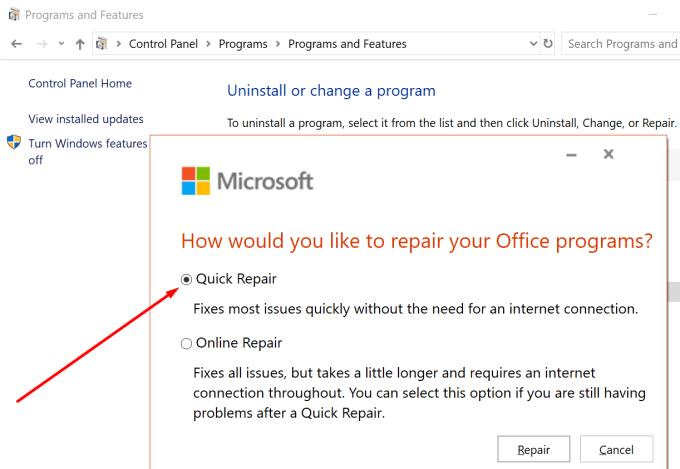
ถ้า Office 365 ยังคงพูดว่าคุณไม่ได้รับอนุญาตในการเข้าถึงเว็บไซต์ที่ทำซ้ำขั้นตอนข้างต้นและเรียกใช้การซ่อมแซมออนไลน์
นอกจากนี้ หากคุณใช้บัญชีที่ทำงานหรือโรงเรียน โปรดติดต่อผู้ดูแลระบบไอทีของคุณ ขอให้พวกเขาตรวจสอบการตั้งค่าและการอนุญาตทั้งหมดที่เชื่อมโยงกับบัญชีของคุณ หากคุณไม่มีสิทธิ์เพียงพอในการเข้าถึงบางไซต์ ผู้ดูแลระบบไอทีของคุณควรอนุญาตบัญชีของคุณได้
ถ้า Office 365 บอกว่าคุณไม่ได้รับอนุญาตให้เข้าถึงบางไซต์ เป็นไปได้มากว่าการเข้าถึงไซต์นั้นถูกจำกัด ติดต่อผู้ดูแลระบบไอทีของคุณและขอให้พวกเขาอนุญาตให้คุณเข้าถึงหน้าที่เกี่ยวข้อง
หากคุณพบวิธีอื่นในการแก้ไขปัญหานี้ แบ่งปันความคิดของคุณในความคิดเห็นด้านล่าง
บังคับให้แสดงข้อความในไฟล์ Microsoft Excel สำหรับ Office 365 ของคุณที่ระบุว่าเปิดในโหมดอ่านเท่านั้นด้วยคู่มือนี้.
บทเรียนเกี่ยวกับวิธีการนำเข้าหล slides จากไฟล์นำเสนออื่นใน Microsoft PowerPoint 365.
เราจะแสดงวิธีการเปิดหรือปิดตัวเลือก Clipboard ที่เห็นได้ในแอปพลิเคชัน Microsoft Office 365.
ป้องกันการเตือนทั่วไปจากการปรากฏขึ้นเมื่อคุณเปิดไฟล์ผ่านลิงก์ภายในไฟล์ Microsoft Office 365.
เรียนรู้เกี่ยวกับข้อผิดพลาดของ Office 0x426-0x0 และวิธีแก้ไขได้อย่างง่ายดาย โดยใช้คู่มือนี้ในการเปิดใช้งาน Office 365 ของคุณ
ถ้า OneNote แจ้งว่าไม่สามารถเปิดบันทึกย่อที่คุณต้องการได้ ให้ซ่อมแซมแอปของคุณ หากไม่ได้ผล ให้รีเซ็ตแอป
Microsoft Teams เป็นเครื่องมือการทำงานร่วมกันและการสื่อสารที่ยอดเยี่ยมใน Windows 10 อย่างไรก็ตาม บางครั้งคุณอาจพบว่าจำเป็นต้องบล็อกผู้อื่นใน Microsoft Teams
ถ้า OneNote ล้าหลัง ให้อัปเดตแอปและเปิดสมุดบันทึกใหม่ จากนั้นล้างแคชของแอปและปิดใช้งานการซิงค์อัตโนมัติ
ตั้งค่าอีเมลให้ส่งต่อโดยอัตโนมัติใน Microsoft Outlook 2019 หรือ 2016
เราสำรวจฟีเจอร์ของ Office 365 หรือ Office 2019 และพิจารณาว่าเป็นการซื้อที่ถูกต้องหรือไม่
วิธีทำให้งานนำเสนอ Microsoft PowerPoint 2019 ของคุณเล่นสไลด์โชว์โดยอัตโนมัติ
Store Add-In ใช้ได้เฉพาะกับบัญชี Exchange เท่านั้น ไม่มีในบัญชี IMAP อย่างไรก็ตาม ผู้ดูแลระบบไอทีของคุณอาจบล็อกการใช้ Store
ในการแก้ไขข้อผิดพลาดในการเปิดใช้งาน Microsoft Office 0x4004f00c ให้ซ่อมแซม Office และเรียกใช้ตัวแก้ไขปัญหาการเปิดใช้งาน Office
Office 365 Unable to Authenticate Your Credentials เป็นข้อผิดพลาดที่เกิดขึ้นหากชื่อผู้ใช้ของคุณใช้รูปแบบที่ไม่ถูกต้อง แก้ไขด้วยคู่มือนี้
บังคับพร้อมท์บนไฟล์ Microsoft Excel for Office 365 ที่ระบุว่าเปิดเป็นแบบอ่านอย่างเดียวพร้อมคำแนะนำนี้
ใช้ Microsoft Word 2016 เพื่อสร้างประวัติย่อโดยละเอียดได้อย่างง่ายดายด้วยขั้นตอนเหล่านี้
Microsoft Windows ส่วนใหญ่ใช้สำหรับคอมพิวเตอร์ส่วนบุคคลและแล็ปท็อป ทำให้สามารถทำงานประเภทการดูแลระบบด้วย Microsoft Office ได้
หากตราสัญลักษณ์ Dropbox หายไปใน Office 365 ให้ยกเลิกการเชื่อมโยงบัญชีของคุณจากคอมพิวเตอร์แล้วเชื่อมโยงกลับ
บทช่วยสอนที่แสดงวิธีบันทึกรายการกลุ่มจากไฟล์ MSG ไปยังผู้ติดต่อ Microsoft Outlook 2019 และ 2016
ในเดือนสิงหาคม Microsoft ประกาศว่าคุณลักษณะใหม่จะมาใน Microsoft Teams เพื่อให้ผู้ใช้โอนการประชุมที่ใช้งานอยู่ในอุปกรณ์ต่างๆ หากฟีเจอร์นี้เริ่มเปิดตัวเมื่อสัปดาห์ที่แล้ว และขณะนี้มีให้ใช้งานโดยทั่วไปสำหรับผู้ใช้ Microsoft Teams ทุกคน ตามแผนงานของ Microsoft 365
คู่มือแสดงวิธีการทำให้ Microsoft PowerPoint 365 เล่นงานนำเสนอของคุณโดยอัตโนมัติด้วยการตั้งค่าเวลาในการเปลี่ยนสไลด์.
ชุดสไตล์สามารถให้รูปลักษณ์ที่ปราณีตและสอดคล้องกันแก่เอกสารของคุณทันที นี่คือวิธีการใช้ชุดสไตล์ใน Word และที่ที่คุณสามารถหาได้
บังคับให้แสดงข้อความในไฟล์ Microsoft Excel สำหรับ Office 365 ของคุณที่ระบุว่าเปิดในโหมดอ่านเท่านั้นด้วยคู่มือนี้.
เราจะแสดงเคล็ดลับที่คุณสามารถใช้เพื่อส่งออกข้อมูลติดต่อทั้งหมดใน Microsoft Outlook 365 ไปยังไฟล์ vCard ได้อย่างง่ายดาย.
เรียนรู้วิธีการเปิดหรือปิดการแสดงสูตรในเซลล์ใน Microsoft Excel.
เรียนรู้วิธีล็อกและปลดล็อกเซลล์ใน Microsoft Excel 365 ด้วยบทช่วยสอนนี้.
มันเป็นเรื่องธรรมดาที่ตัวเลือก Junk จะถูกทำให้มืดใน Microsoft Outlook. บทความนี้จะสอนวิธีจัดการกับมัน.
บทเรียนเกี่ยวกับวิธีการนำเข้าหล slides จากไฟล์นำเสนออื่นใน Microsoft PowerPoint 365.
เรียนรู้วิธีสร้างมาโครใน Word เพื่อให้คุณดำเนินการฟังก์ชันที่ใช้บ่อยที่สุดได้อย่างรวดเร็วในเวลาที่น้อยลง.
เราจะแสดงวิธีการเปิดหรือปิดตัวเลือก Clipboard ที่เห็นได้ในแอปพลิเคชัน Microsoft Office 365.




















